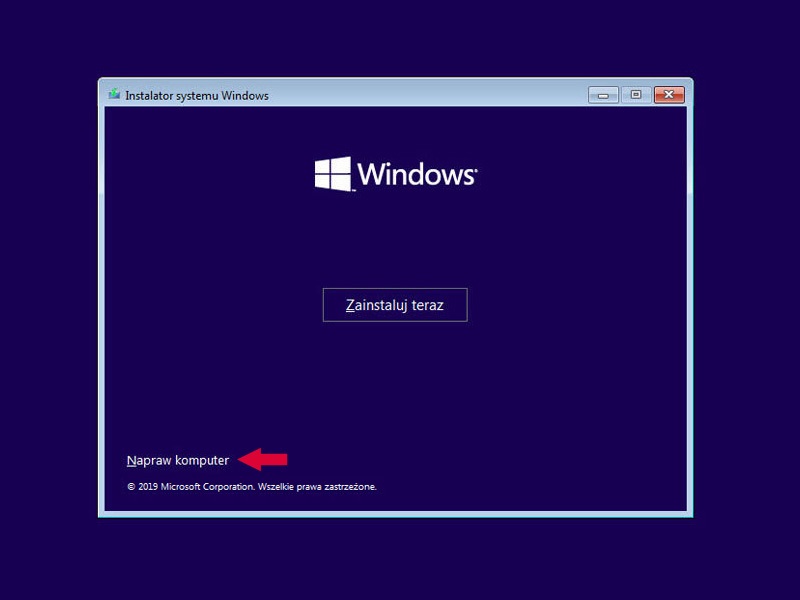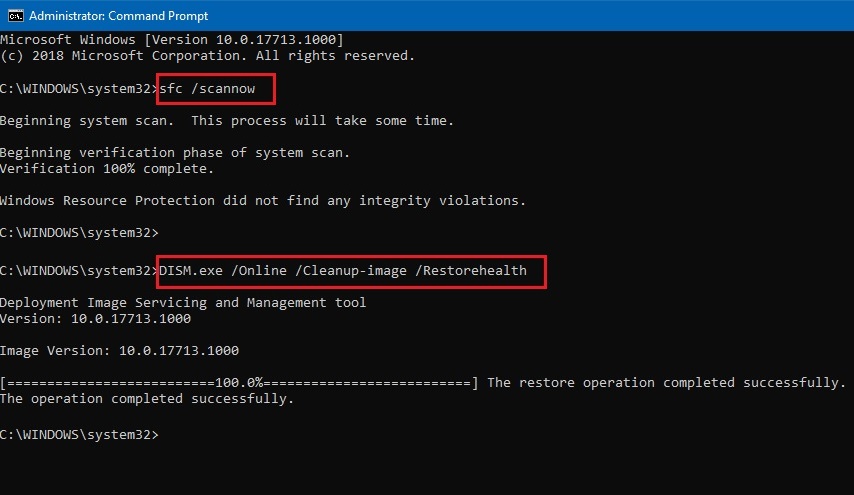Czasami możesz napotkać komunikat o błędzie, taki jak „Nie znaleziono urządzenia rozruchowego”. Twój komputer może uporczywie wyświetlać ten komunikat, uniemożliwiając dostęp do znanego pulpitu. Co oznacza „Nie znaleziono urządzenia rozruchowego” dla twojego komputera, twoich plików i danych? Jak naprawić błąd „Nie wykryto urządzenia rozruchowego”?
Czym jest błąd „Nie znaleziono urządzenia startowego”?
System operacyjny komputera pozwala nam korzystać z różnych urządzeń pamięci bez martwienia się o ich typ, producenta czy inne szczegóły. Spośród wszystkich tych urządzeń jedno wyróżnia się swoją rolą w umożliwieniu korzystania z naszego komputera: jest to dysk rozruchowy.
Bez względu na to, ile urządzeń pamięci jest podłączonych do komputera, jedno z nich zawsze jest przypisane jako dysk rozruchowy, na którym komputer szuka użytecznego systemu operacyjnego. Dlatego, gdy takie urządzenie rozruchowe nie jest wykrywane, komputer nie może załadować swojego systemu operacyjnego i staje się zasadniczo bezużyteczny.
Co może powodować błąd „Nie znaleziono urządzenia rozruchowego”?
Twój komputer może informować, że nie znaleziono urządzenia rozruchowego, jeśli:
- Tryb urządzenia pamięci w BIOS/UEFI twojego komputera zmienił się (na przykład z AHCI na Legacy lub RAID).
- BIOS/UEFI został uszkodzony.
- System plików lub MBR (Master Boot Record) urządzenia pamięci z systemem operacyjnym został uszkodzony.
- Krytyczne pliki systemu operacyjnego zostały uszkodzone.
- Urządzenie pamięci zaczyna zawodzić.
- Kable łączące urządzenie pamięci z kontrolerem płyty głównej i zasilaczem mogą być luźne lub odłączone.
Jednak sama znajomość przyczyny nie rozwiązuje problemu, więc przyjrzyjmy się, jak możesz naprawić te problemy.
Jak naprawić komputer, gdy urządzenie rozruchowe nie jest wykrywane?
Rozwiązanie 1: Twardy reset komputera (Warto spróbować)
Wycieki pamięci, uszkodzone ustawienia przechowywane w pamięci podręcznej i inne czynniki mogą być przyczyną problemów, które można rozwiązać poprzez prawidłowe ponowne uruchomienie. Opcja „Restartuj” w systemie Windows nie zawsze „czyści wszystko” podczas ponownego uruchamiania komputera.
Aby przeprowadzić pełny restart, który całkowicie wyczyści aktualny stan twojego komputera:
- Uruchom ponownie komputer. Natychmiast po uruchomieniu wielokrotnie naciskaj przycisk wejścia do ekranu BIOS/UEFI (zazwyczaj Del, F2 lub F12).
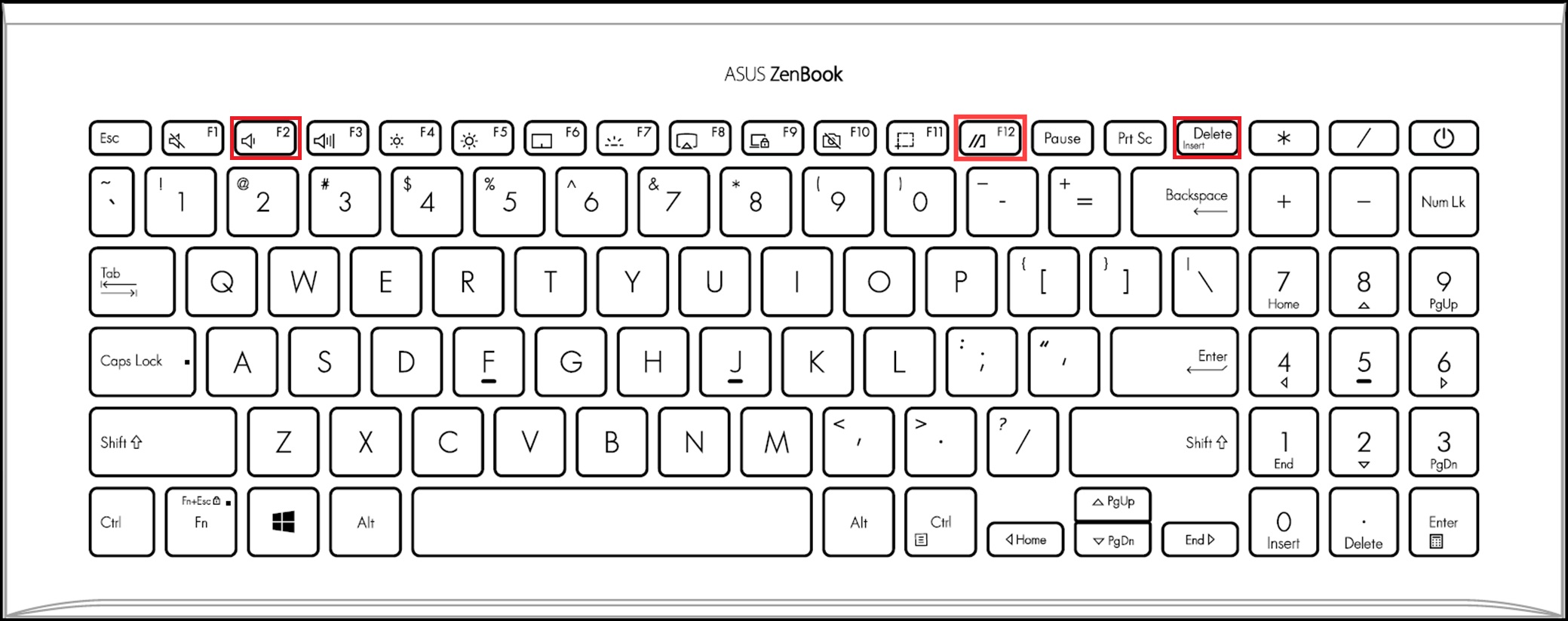
- Gdy znajdziesz się w menu konfiguracji BIOS/UEFI, wyłącz komputer, używając przycisku zasilania.
- Odłącz kabel zasilający komputera. Naciśnij i przytrzymaj przycisk zasilania przez co najmniej pół minuty, aby całkowicie rozładować wszystkie komponenty.
- Podłącz ponownie kabel zasilający i włącz komputer.
Rozwiązanie 2: Sprawdź ustawienia BIOS
Czy twój dysk rozruchowy działa na innym komputerze, ale nie uruchamia się na twoim własnym? Twój komputer może informować, że dysk rozruchowy nie został znaleziony, jeśli ustawienia związane z tym urządzeniem w BIOS/UEFI zmieniły się po zainstalowaniu systemu operacyjnego. Aby zmienić te ustawienia:
- Uruchom ponownie komputer i wielokrotnie naciskaj klawisz wyświetlany na ekranie, aby wejść do menu BIOS/UEFI podczas początkowego procesu uruchamiania.
- Znajdź stronę lub menu związane z urządzeniami pamięci.
- Jeśli masz wiele dysków, upewnij się, że ich kolejność rozruchu jest poprawna. Nie wiesz, który dysk powinien być pierwszy? Spróbuj przypisać je jeden po drugim jako dysk rozruchowy, zapisując ustawienia i ponownie uruchamiając, aby sprawdzić, czy to rozwiązało problem.
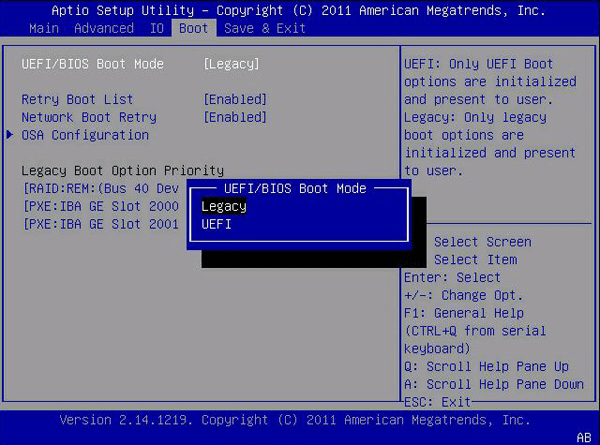
- Jeśli masz tylko jedno urządzenie pamięci, lub powyższe nie pomogło, spróbuj zmienić „typ” lub „interfejs” urządzenia. Przełącz z Legacy/Classic (lub czegokolwiek podobnego) na AHCI lub odwrotnie. Następnie zapisz zmiany i uruchom ponownie, aby sprawdzić, czy to działa.
Rozwiązanie 3: Wymiana baterii BIOS
Czasami błąd „Nie znaleziono urządzenia rozruchowego” może być spowodowany awarią małej baterii, podobnej do tych używanych w zegarkach. Jeśli ustawienia BIOS/UEFI twojego komputera cofały się do wartości domyślnych po każdej zmianie, to prawdopodobnie bateria CMOS nie trzyma już ładunku. Kiedy bateria CMOS zawodzi, nie może zasilać pamięci, w której przechowywane są te ustawienia, co prowadzi do przywrócenia BIOS/UEFI do wartości domyślnych.
Aby wymienić baterię CMOS w komputerze:
- Sprawdź podręcznik płyty głównej, aby znaleźć lokalizację baterii.
- Wyłącz komputer i rozładuj go.
- Wyjmij baterię CMOS i zastąp ją identycznym modelem.

- Podłącz komputer z powrotem i włącz go.
Rozwiązanie 4: Naprawa uruchamiania
Czy udało ci się uruchomić instalację systemu Windows, ale nadal nie możesz wejść na pulpit, lub poprzednie rozwiązania nie zadziałały? Spróbuj naprawić uruchamianie systemu operacyjnego za pomocą funkcji Naprawa uruchamiania, wykonując następujące kroki:
- Wejdź do środowiska odzyskiwania Windows (patrz uwaga poniżej) i wybierz „Rozwiązywanie problemów”.
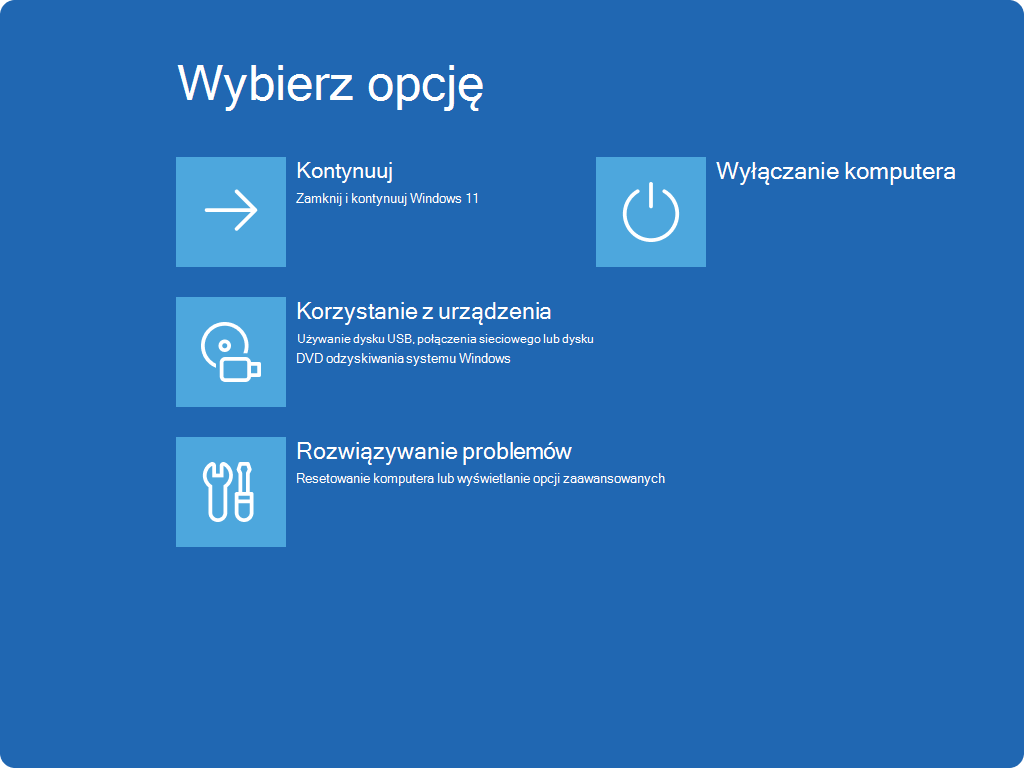
- Wybierz „Opcje zaawansowane” > „Naprawa systemu podczas uruchomienia”.

- Wybierz swoje konto użytkownika i wpisz hasło.
- Windows rozpocznie diagnozowanie twojego komputera i, miejmy nadzieję, naprawi problemy, które uniemożliwiają dostanie się na pulpit.
Rozwiązanie 5: Użycie CHKDSK
Uszkodzony system plików może uniemożliwić prawidłowe uruchomienie systemu operacyjnego. Na szczęście narzędzie CHKDSK w systemie Windows może pomóc w rozwiązaniu takich problemów. Aby sprawdzić urządzenie pamięci pod kątem problemów, które mogą prowadzić do błędu „Nie znaleziono dysku rozruchowego” i je naprawić:
- Uruchom komputer w środowisku odzyskiwania Windows. Wybierz „Rozwiązywanie problemów” > „Opcje zaawansowane” > „Wiersz polecenia”.

- Wybierz swoje konto użytkownika i wprowadź hasło, aby kontynuować.
- Wpisz
chkdsk c: /F, aby przeskanować dysk w poszukiwaniu uszkodzeń systemu plików i naprawić związane z nimi błędy. Jeśli litera dysku startowego na twoim komputerze jest inna, zmień „c:” na odpowiednią literę.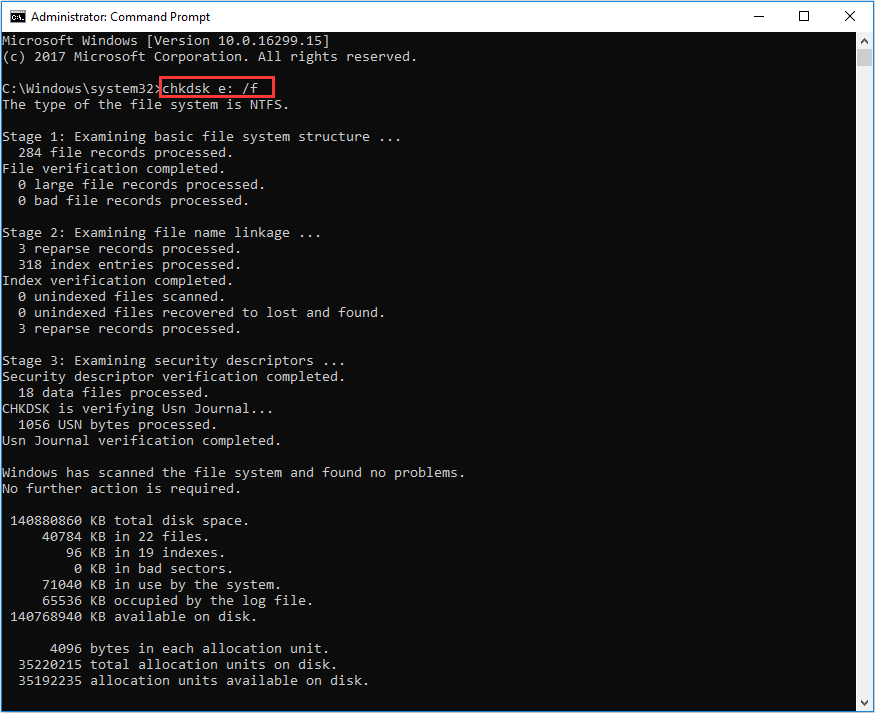
- Wpisz
chkdsk c: /R, aby przeskanować dysk w poszukiwaniu uszkodzonych sektorów i odzyskać jak najwięcej danych z uszkodzonych plików. - Po zakończeniu zamknij okno wiersza polecenia i wybierz kontynuację uruchamiania systemu Windows lub wyłączenie komputera.
Rozwiązanie 6: Uruchom SFC SCANNOW i DISM
CHKDSK może naprawić problemy z systemem plików, ale nie przywróci uszkodzonych plików systemu Windows. W tym celu należy skorzystać z narzędzi SFC (System File Checker) oraz DISM (Deployment Image Servicing and Management).
- Wejdź do środowiska odzyskiwania instalacji Windows lub nośnika startowego. Kliknij „Rozwiązywanie problemów”, następnie „Opcje zaawansowane”, a potem „Wiersz polecenia”.
- Wpisz
sfc /scannowi naciśnij Enter, aby narzędzie SFC przeskanowało pliki instalacyjne Windows i naprawiło wszelkie wykryte problemy. - Jeśli SFC nie zadziała, lub dla dodatkowego sprawdzenia, uruchom
dism /online /cleanup-image /restorehealth. Narzędzie DISM porówna bieżące pliki Windows z wersjami Microsoftu i pobierze ponownie te, które nie pasują.
Rozwiązanie 7: Przywracanie systemu
Jeśli przywracanie systemu było włączone, możesz przywrócić komputer do wcześniejszego stanu, aby był użyteczny. Aby przywrócić komputer, który nie uruchamia się, do poprzedniego punktu przywracania:
- Wejdź do środowiska odzyskiwania/preinstalacyjnego. Przejdź do „Rozwiązywanie problemów” > „Opcje zaawansowane” > „Przywracanie systemu”.

- Wybierz swoje konto użytkownika i wprowadź hasło.
- W oknie przywracania systemu kliknij „Dalej”.
- Wybierz punkt przywracania (jeśli dostępnych jest kilka). Możesz sprawdzić, które programy mogą przestać działać po przywróceniu do tego punktu.
- Gdy będziesz gotowy, kliknij „Dalej”, a następnie „Zakończ”, aby przywrócić komputer do wybranego punktu.
Rozwiązanie 8: Spróbuj naprawić MBR
Jeśli komputer nie może uruchomić się z głównego urządzenia pamięci, jego główny rekord rozruchowy (MBR) może być uszkodzony. W takim przypadku pomocne może być narzędzie BootRec. Aby naprawić MBR za pomocą bootrec:
- Wejdź do środowiska odzyskiwania zainstalowanego systemu Windows lub nośnika instalacyjnego Windows. Wybierz „Rozwiązywanie problemów”, „Opcje zaawansowane” i następnie „Wiersz polecenia”.
- Wybierz swoje konto i wprowadź hasło. W wierszu polecenia wpisz
bootrec /fixmbr, aby naprawić MBR. Wyjdź, a następnie uruchom komputer ponownie, aby sprawdzić, czy problem został rozwiązany.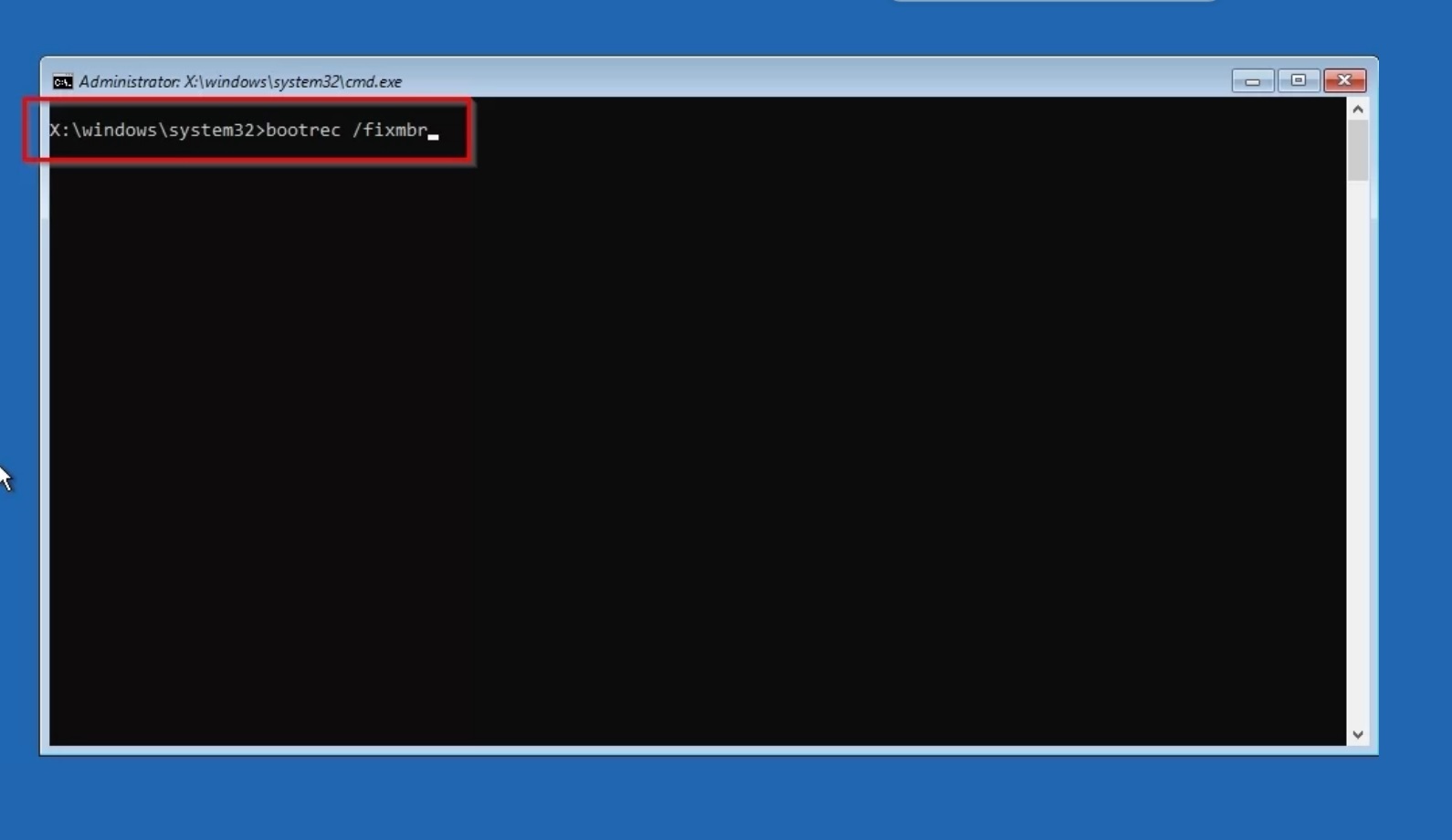
- Jeśli to nie zadziała, spróbuj poleceń
bootrec /fixbootorazbootrec /rebuildbcd. Pierwsze z nich zapisuje nowy sektor rozruchowy w partycji systemowej, a drugie odbudowuje magazyn BCD (który przechowuje listę systemów operacyjnych, które można uruchomić).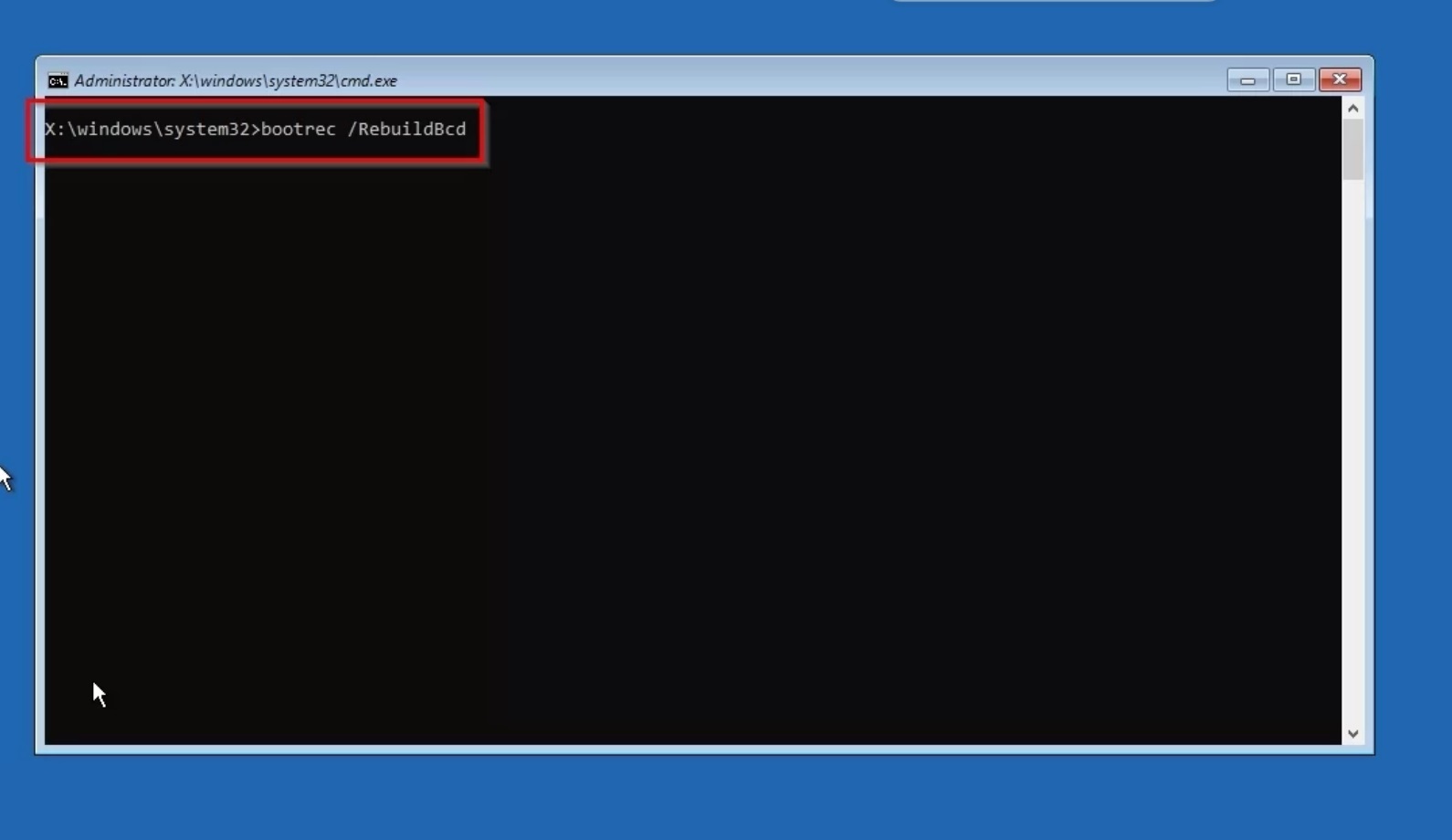
Rozwiązanie 9: Reinstalacja Windows
Ostatecznym rozwiązaniem wszystkich problemów związanych z Windows jest reinstalacja systemu operacyjnego. Nowa instalacja może rozwiązać bieżące problemy systemu, jednak stracisz wszystkie aplikacje i ustawienia, zaczynając od zera.
Oto kroki do reinstalacji Windows:
- Przygotuj nośnik instalacyjny: Utwórz bootowalny nośnik instalacyjny Windows (może to być pendrive lub płyta DVD). Możesz użyć narzędzia Microsoftu do pobrania i utworzenia nośnika.
- Przywróć BIOS/UEFI: Upewnij się, że komputer jest skonfigurowany do uruchamiania z nośnika instalacyjnego. Możesz to zrobić, wchodząc do BIOS/UEFI (zazwyczaj przez naciśnięcie klawisza F2, Del lub F12 podczas uruchamiania).
- Uruchom komputer z nośnika: Włóż bootowalny nośnik do portu USB lub napędu optycznego i uruchom komputer. Wybierz opcję uruchamiania z nośnika.
- Rozpocznij instalację: Po uruchomieniu nośnika wybierz język, czas oraz typ klawiatury, a następnie kliknij „Dalej”. Wybierz „Zainstaluj teraz”.
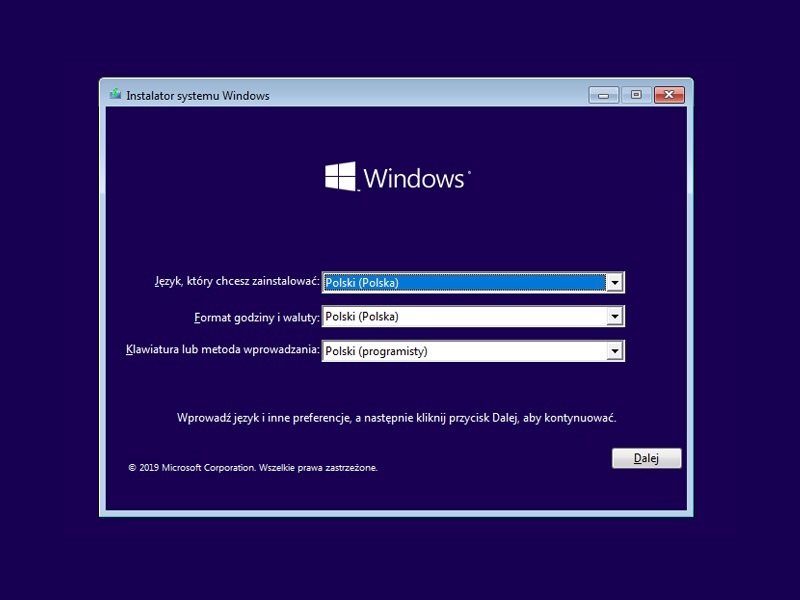
- Wybierz typ instalacji: Możesz wybrać „Uaktualnienie” (jeśli chcesz zachować pliki i programy) lub „Niestandardowa” (jeśli chcesz zainstalować system od nowa). W przypadku „Niestandardowej” wybierz partycję, na której chcesz zainstalować Windows.
.jpg)
- Postępuj zgodnie z instrukcjami: Kontynuuj instalację, postępując zgodnie z instrukcjami wyświetlanymi na ekranie. Możesz być poproszony o wprowadzenie klucza produktu.

- Zainstaluj sterowniki i aktualizacje: Po zakończeniu instalacji upewnij się, że zainstalowane są wszystkie niezbędne sterowniki oraz aktualizacje systemowe.
- Skonfiguruj system: Ustaw preferencje, takie jak konto użytkownika, hasło i inne ustawienia.
Po kilku ponownych uruchomieniach i pobraniu wszystkich dostępnych aktualizacji, będziesz mógł cieszyć się nowym pulpitem.
Uwaga: Jeśli twój komputer nie znajduje urządzenia rozruchowego i chcesz upewnić się, że pliki są bezpieczne, powinieneś odłączyć dysk rozruchowy, podłączyć go jako dysk pomocniczy do innego komputera, a następnie użyć zaufanego oprogramowania do odzyskiwania danych, takiego jak Bitwar, aby przywrócić pliki.
Wnioski
Nawet jeśli twój komputer informuje cię, że „nie znaleziono urządzenia rozruchowego, zainstaluj system operacyjny”, możesz skorzystać z metod przedstawionych w tym artykule, aby naprawić problem. Pamiętaj, aby wykonać kopię zapasową ważnych plików na dysku oraz rozważyć użycie aplikacji do odzyskiwania danych, takich jak Bitwar, które mogą pomóc uratować większość cennych dokumentów.
Pobierz za darmo Bitwar Data Recovery